
Как сохранить игру в The Sims 4, если она зависла
- Как сохранить игру, если она зависла на Mac и PC
- Почему The Sims 4 зависает или вылетает?
- Как восстановить файлы игры?
- Где найти файлы сохранений?
Представьте ситуацию: вы строите дом мечты в The Sims 4 или создаёте идеального персонажа, и вдруг всё зависает – игра перестаёт реагировать, а вы не можете ничего сделать.
Если это случилось с вами (а раз вы здесь, скорее всего, так и есть), не переживайте! Есть способ сохранить прогресс даже при зависании игры.
Как сохранить игру, если она зависла на Mac и PC
Чтобы сохранить игру после зависания, выполните следующие действия:
- На Windows: нажмите ALT + F4.
- На Mac: нажмите Command + Q.
В других играх эти комбинации сразу закрывают приложение, но в The Sims 4 появится всплывающее окно, предлагающее сохранить игру перед выходом.
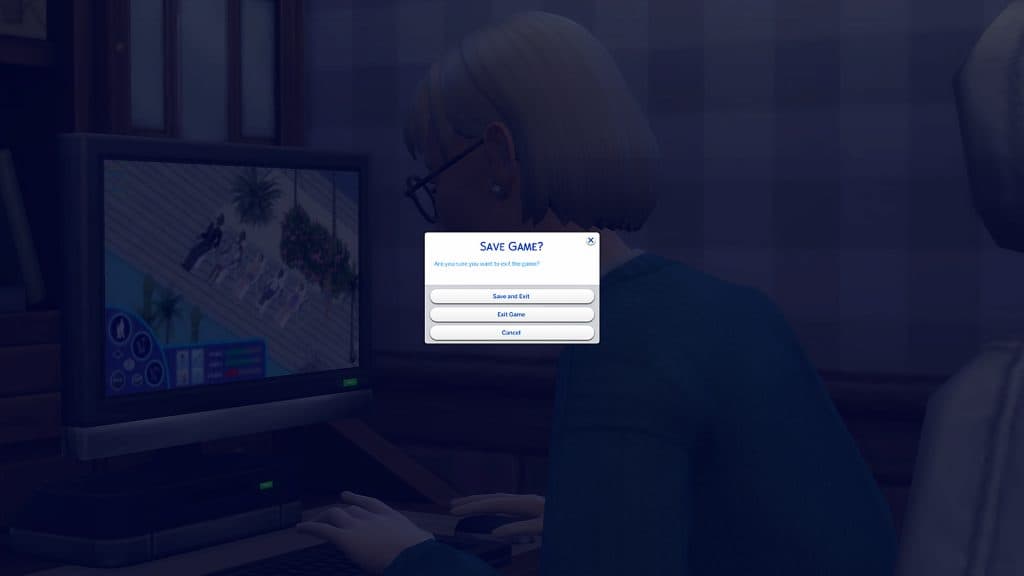
Как только появится всплывающее окно, просто нажмите «Сохранить и выйти».
При следующем запуске игры ваш прогресс должен быть сохранён.
Почему The Sims 4 зависает или вылетает?
Если игра зависает или вылетает регулярно, возможны следующие причины:
1. Модификации (моды)
- Если вы используете моды, убедитесь, что они обновлены и установлены правильно.
- Многие моды перестают работать после выхода новых патчей, вызывая ошибки в игре.
2️. Ошибки или повреждённые файлы игры
- Если моды не причина, попробуйте восстановить файлы игры через EA App или Steam.
Как восстановить файлы игры?
В EA App:
- Откройте EA App.
- Найдите The Sims 4 в разделе «Установленные игры».
- Нажмите «Управление» → «Восстановить».
- Дождитесь окончания процесса.
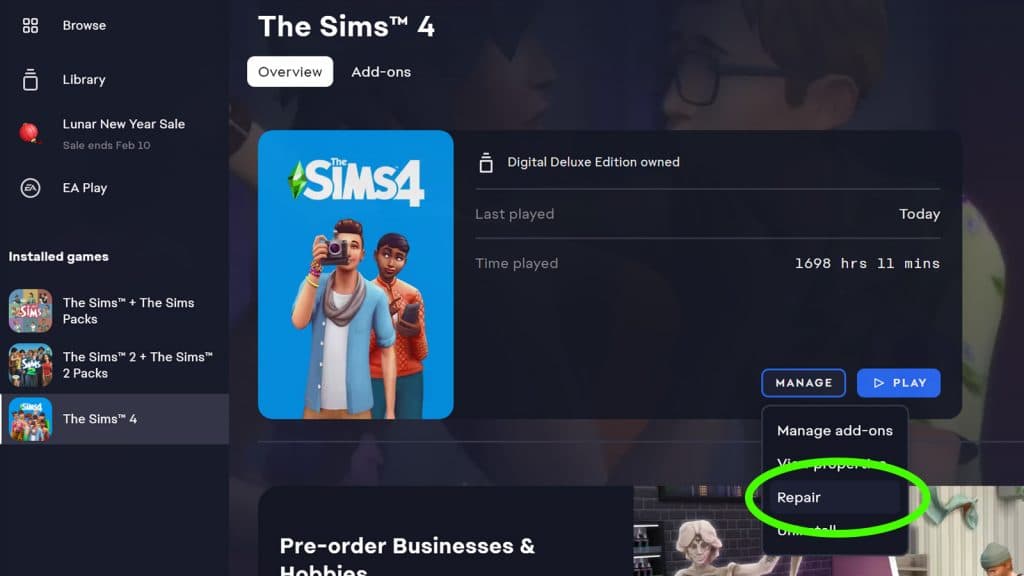
В Steam:
- Откройте Steam.
- Найдите The Sims 4 в библиотеке.
- Кликните правой кнопкой → «Свойства».
- Перейдите во вкладку «Установленные файлы» → нажмите «Проверить целостность файлов».
После завершения процесса попробуйте запустить игру снова. Чтобы избежать потери данных, лучше сделать резервную копию сохранений.
Где найти файлы сохранений?
Путь: Документы → Electronic Arts → The Sims 4 → saves
Как создать копию?
- Перейдите в папку saves.
- Скопируйте её и вставьте в безопасное место (например, на внешний диск или в облачное хранилище).
Если что-то пойдёт не так, вы всегда сможете вернуть сохранение.
Теперь вы знаете, как сохранить игру при зависании The Sims 4 и что делать, если игра часто вылетает.






